지난 블로그에서 광활한 인터넷에서 표지판 역할을 해주는 사이트맵을 생성하는 방법을 알아보았다.
아직 사이트맵을 생성하지 못한 분께서는 이전 블로그를 참고하길 바란다.
2020/03/22 - [Tips] - 티스토리 사이트맵 생성 완전 정복
티스토리 사이트맵 생성 완전 정복
티스토리 사이트맵 생성 완전 정복 블로그를 하는 이유는 내가 알고 있는 정보를 사람들에게 공유함으로써 부가적인 수입을 창출하고자 함이다. 그러기 위해 가장 중요한 건 양질의 콘텐츠 생성이 가장 우선일 것..
good-influence.tistory.com
이제 생성된 사이트맵을 각 검색엔진에 제출하는 일만 남았다.
어렵지 않으니 조금만 힘을 내자.
구글(Google)에 사이트맵 제출하기
먼저 구글 서치 콘솔(Google Search Console)에 접속한다.
만약 아직 본인의 블로그가 구글 서치 콘솔에 등록되어 있지 않다면 먼저 등록을 하도록 하자.
필자는 이미 구글 계정에 블로그가 등록되어있기 때문에 초기 화면을 볼 수가 없으나
구글 서치 콘솔에 접속 후 구글 계정으로 로그인을 하면 아래의 사이트를 등록하는 화면을 볼 수 있다.

여기서 티스토리의 경우, 우측의 URL 접두어에 본인의 블로그 주소를 작성한다.
반드시 http:// 를 포함하여 작성하도록 하자.
그럼 아래의 소유권 확인 화면을 만날 수 있다.

이 절차는 해당 블로그의 소유자가 정말 당신이 맞는지 확인하는 절차이다.
여러 가지 방법이 있으나, 티스토리에서 가장 쉬운 방법인 두 번째 HTML 태그를 선택하도록 하자.
그럼 위와 같은 메타태그가 나오는데 메타태그 우측의 복사 버튼을 눌러 복사를 해둔다.
이제 티스토리의 관리자로 올 차례다.
만약 HTML 코드가 익숙하지 않은 사람에게는 복잡해 보일 수 있으나
네이버도 같은 절차이고 한번만 필요한 거니 조금만 더 힘내 보도록 하자.

블로그 설정의 좌측 메뉴를 보면 위 표시와 같이 스킨 편집 메뉴가 있다.
이를 클릭하면 스킨 편집 에디터 창이 생긴다.
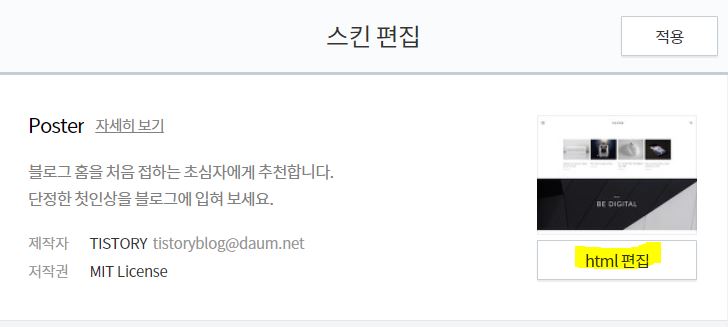
우측에서 html 편집을 누르면 아래와 같이 본인 블로그 스킨의 HTML 코드를 볼 수 있는데,
아래에 노랑색으로 표시된 곳에 아까 복사한 코드를 붙여 넣고 '적용'을 누르자.

그리고 다시 구글 콘솔 페이지로 돌아가 '확인'을 누르면 소유권 확인 완료 메시지를 볼 수 있을 것이다.
자, 이제 그럼 본격적으로 사이트맵을 제출해보자.
너무 순식간에 끝이 날 수 있으니, 잘 따라와보자.

구글 콘솔에 접속하면 왼쪽 메뉴 중 Sitemaps라는 메뉴를 볼 수 있다. 이 메뉴를 클릭해보자.

그럼 우측에 '새 사이트맵 추가' 페이지를 확인할 수 있다. 감이 오는가?
이전 블로그에서 생성해놓은 사이트맵 URL 중
자신의 블로그 주소를 제외한 나머지 주소를 붙여 넣고 제출을 누르면 끝이다.
예를 들어 생성된 사이트맵 URL이 아래와 같다면 노란색 부분만 붙여 넣으면 된다.
http://good-influence.tistory.com/attachment/cfile10.uf@99E7AE771B183D617E.xml
그럼 아래의 제출된 사이트맵에서 '성공'으로 표시된 것을 확인할 수 있다.
만약 '실패'로 나온다면, 속상해하지 말고 천천히 다시 해보면 성공을 확인할 수 있을 것이다.
네이버(Naver)에 사이트맵 제출하기
네이버도 동일한 방법으로 진행된다.
먼저 네이버 서치 어드바이저(Search Advisor)에 접속하자.
네이버 계정으로 로그인 후 우측 상단에 있는 웹마스터 도구를 클릭한다.
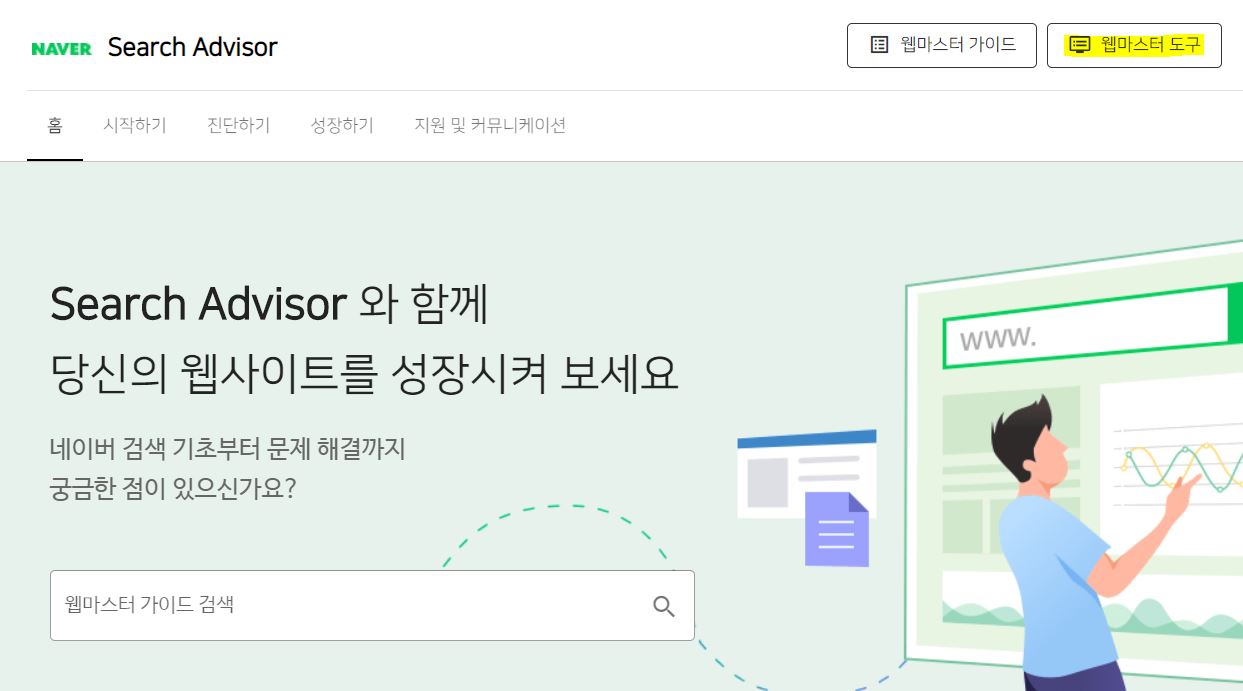
마찬가지로 네이버 서치 어드바이저에 본인의 블로그가 등록이 되어있어야 한다.
혹시 아직 등록 전이라면 사이트 등록을 통해 등록을 진행한다.
이는 구글과 동일한 방법으로 HTML 태그를 넣으면 되기 때문에 방법은 생략하도록 한다.

사이트를 등록했다면 하단에 사이트 목록에 자신의 블로그가 보일 것이다. 선택한다.

그럼 자신의 블로그 설정으로 이동하며 좌측에 메뉴를 볼 수 있는데 요청 > 사이트맵 제출을 선택한다.

구글과 동일한 화면을 볼 수 있다.
마찬가지로 자신의 블로그 주소를 제외한 부분을 붙여 넣고 확인을 누르면 제출이 완료된다.
예를 들면 아래의 노란색 부분에 해당하는 부분을 복사&붙여 넣으면 된다.
http://good-influence.tistory.com/attachment/cfile10.uf@99E7AE771B183D617E.xml
여기서 한 가지 팁으로 '사이트맵 제출' 위에 'RSS 제출'이 있다.
이도 방문자를 높이는 수단으로 사용될 수 있다.
간단히 자신의 티스토리 블로그 주소 뒤에 /rss를 붙이면 되니 잊지 말고 등록해두도록 하자.
예를 들어 필자 블로그의 rss 주소는 http://good-influence.tistory.com/rss이다.
| 제가 작성한 글이 도움이 되셨나요? 공감하기, 구독하기, 댓글은 블로그에 큰 힘이 됩니다. |
'쓸모있는 잡지식' 카테고리의 다른 글
| [IT] 줌(ZOOM) 화상회의 간단 사용법 (0) | 2020.03.31 |
|---|---|
| [IT] 티스토리 블로그 네이버 서치 어드바이저 수집보류 해결하기 (0) | 2020.03.29 |
| [IT] 구글에서 내 글이 검색되지 않을 때 색인 생성 요청 (0) | 2020.03.26 |
| [IT] 블로그 작성 시 유용한 저작권 없는 이미지 사이트 (0) | 2020.03.21 |
| [IT] 블로그, 저작권 제대로 알고 시작하자 (0) | 2020.03.20 |